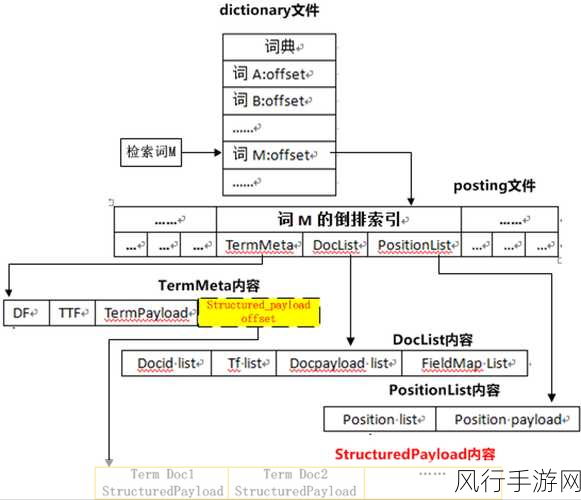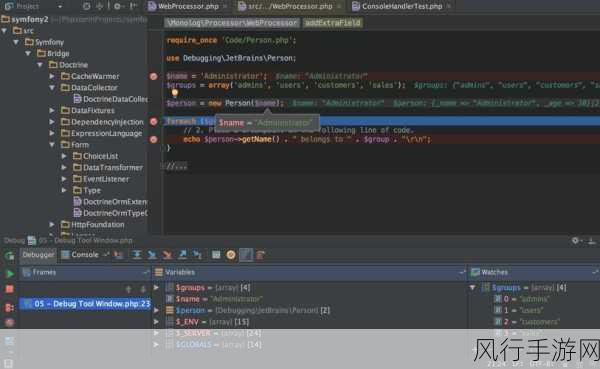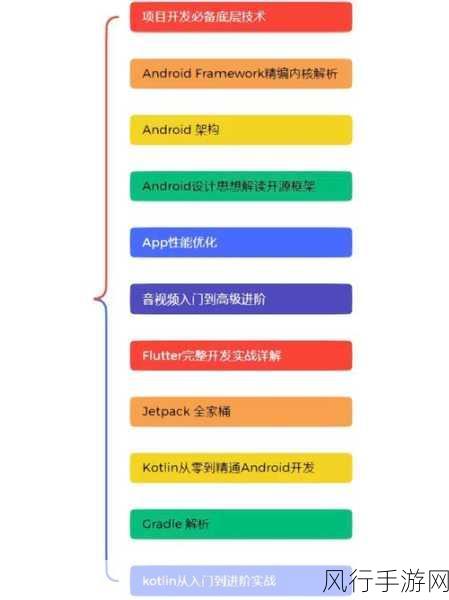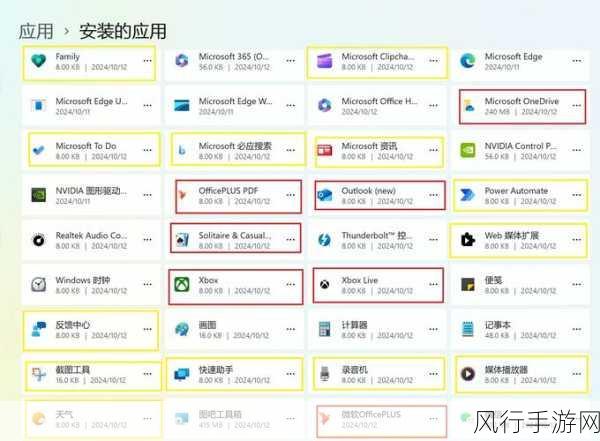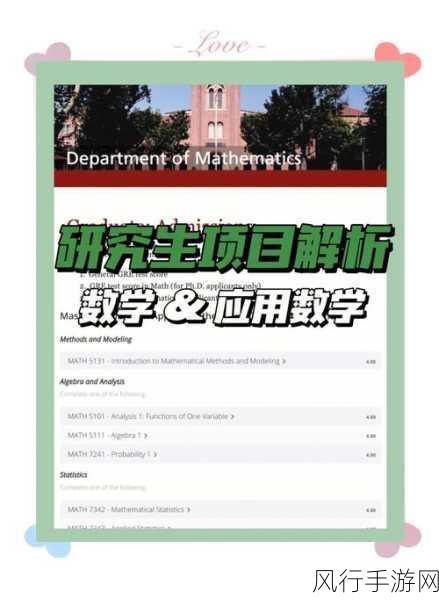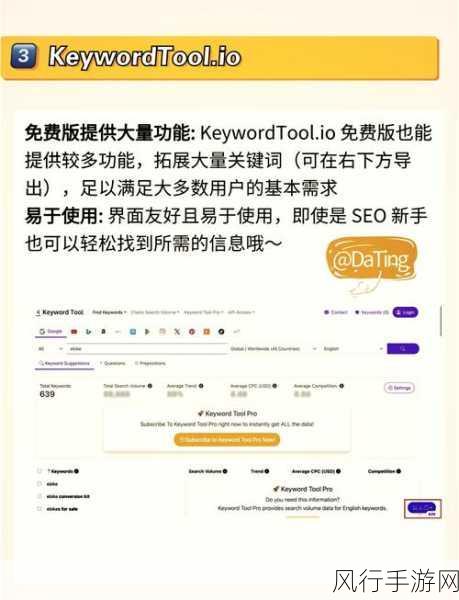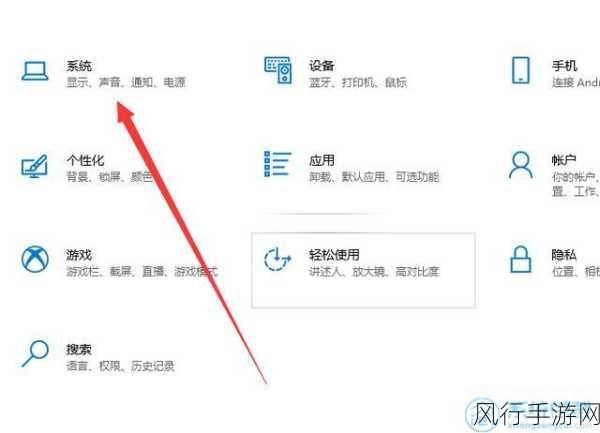当我们满心欢喜地升级到 Windows 11 系统,却遭遇浏览器连不上网的困扰,这无疑会让人感到十分烦恼,不过别担心,接下来让我们一起深入探讨这个问题,并找到有效的解决办法。
造成 Win11 浏览器连不上网的原因多种多样,有可能是网络设置出现了错误,DNS 服务器配置不正确,也可能是系统防火墙或者第三方安全软件的某些设置,阻止了浏览器访问网络,浏览器本身的故障或者系统的更新问题也有可能导致这一情况的发生。
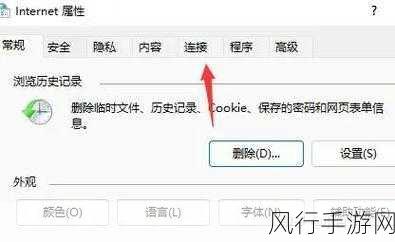
如果遇到这种情况,我们可以先检查一下网络连接是否正常,可以通过查看电脑右下角的网络图标,确认是否已成功连接到 Wi-Fi 或者有线网络,如果显示未连接或者连接受限,那就需要重新连接网络或者检查路由器等网络设备的设置。
尝试重置网络设置,在 Windows 11 中,按下“Win + I”打开设置,选择“网络和 Internet”,在右侧找到“高级网络设置”,点击“网络重置”,然后按照提示操作即可。
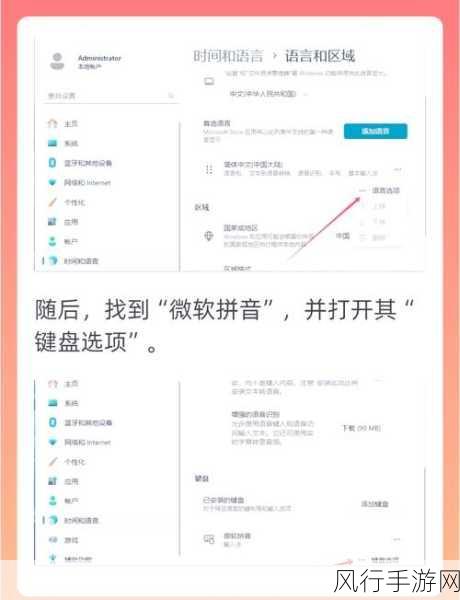
还可以检查一下系统防火墙和第三方安全软件的设置,为了保护系统安全,这些软件可能会误判浏览器的网络请求,从而进行拦截,进入防火墙或者安全软件的设置界面,查看相关的网络访问规则,确保浏览器被允许访问网络。
如果上述方法都不奏效,那就考虑更新浏览器或者重新安装,访问浏览器的官方网站,下载最新版本进行安装,如果还是不行,那就卸载当前的浏览器,然后重新安装。
系统的更新也可能解决这个问题,Windows 11 会不断推出更新补丁来修复各种问题,包括网络相关的故障,及时检查并安装系统更新是很有必要的。
遇到 Win11 浏览器连不上网的问题,不要慌张,按照上述步骤逐一排查和解决,相信一定能够让浏览器重新恢复正常联网,让您能够畅游网络世界。